Jeste li si ikada postavili pitanje Kako onemogućite senzor blizine na Androidu? Ovdje ćete zahvaljujući detaljnim informacijama saznati kako.
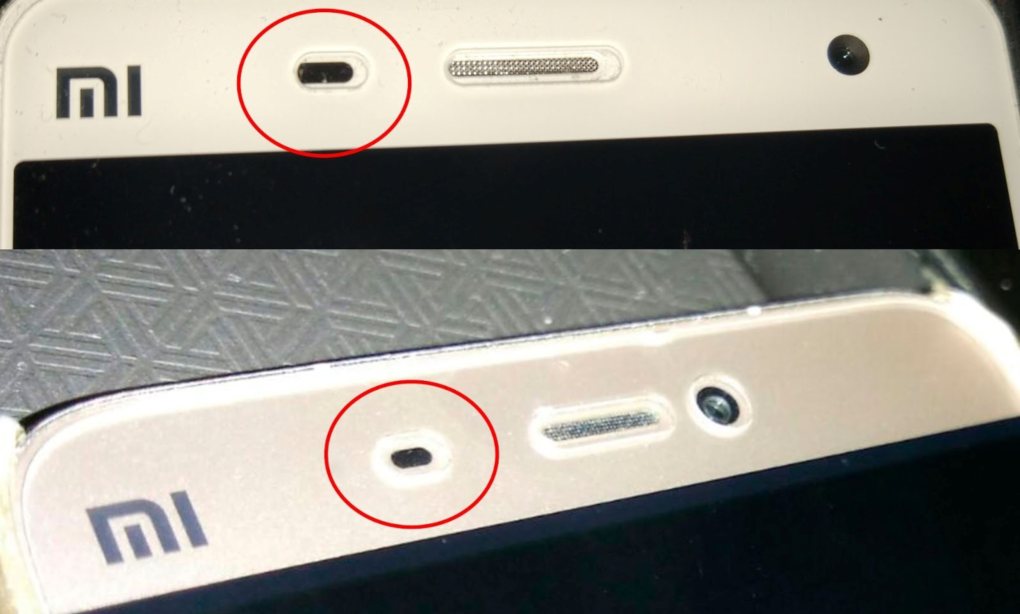
Kako onemogućiti i konfigurirati senzor blizine na Android telefonima?
Mnogi ljudi nisu svjesni da velika većina Android telefona ima senzor blizine koji je odgovoran za uključivanje ili isključivanje dok se približava vašem licu. Glavna funkcija ovog senzora je da je zaslon vašeg mobitela deaktiviran i korisnik nema mogućnost prekinuti poziv; ili pristupati drugim aplikacijama dok razgovarate telefonom.
Ovaj senzor većinu vremena nije bitan u smislu funkcija pametnog telefona, ali je vrlo važan kako bi uređaj mogao ispravno funkcionirati u svakoj od njegovih upotreba. Osim toga, pomaže produžiti trajanje baterije vašeg mobitela, pogotovo ako danju provedete mnogo sati razgovarajući na telefonu.
Ovaj je senzor izravno povezan s kontrolom svjetline zaslona i važno ga je uvijek dobro kalibrirati. Međutim, ako želimo deaktivirati ovaj senzor blizine, iz određenog razloga, možemo to učiniti bez problema.
Koraci za onemogućavanje i uklanjanje senzora blizine s Android pametnog telefona
Mnogi korisnici diljem svijeta iz nekog razloga žele deaktivirati ili ukloniti senzor blizine svog pametnog telefona, a danas je to moguće. Možemo ga deaktivirati kad god želimo i ponovo ga aktivirati u bilo koje vrijeme.
Iako se radi o alatu koji većinu vremena može proći nezapaženo, postoje korisnici koji ga ne žele imati, pogotovo kada koriste aplikaciju poput WhatsApp Messengera ili bilo koje druge, prilikom snimanja ili slušanja glasovne bilješke, video poziv itd., senzor je aktiviran; isključivanje zaslona i otkazivanje radnje koju ste htjeli izvršiti. Zbog ovog i mnogih drugih razloga, ponekad se traži mogućnost deaktiviranja ove funkcije.
Ako ste jedan od onih koji žele znati kako ukloniti ovu funkciju sa svog Android pametnog telefona, samo morate slijediti korake koje vam predstavljamo u nastavku:
- Prvo idite na "Postavke" ili "Postavke" svog mobilnog telefona.
- Kad uđete u izbornik "Postavke", pronađite i odaberite opciju "moj uređaj", a zatim odaberite opciju "Pozivi"
- Kad uđete u "Pozivi", pritisnite izbornik "Postavke"
- U postavkama ćete pronaći aktiviranu opciju "Isključi zaslon tijekom poziva", da biste uklonili ovu funkciju, samo je deaktivirajte.
Drugi način uklanjanja ili onemogućavanja ove funkcije je izravnim ulaskom u aplikaciju "Pozivi":
- Pritisnite ikonu "Pozivi" na početnom zaslonu.
- Sada morate unijeti "Postavke" aplikacije.
- Kad stignete tamo, pritisnite opciju za "Isključivanje zaslona tijekom poziva".
Na ovaj način možete deaktivirati ili ukloniti funkciju senzora blizine. Valja napomenuti da se ova radnja može izvesti samo na Samsungovim uređajima na uređajima Galaxy S4 ili ranije, od tada se ovom opcijom ne može manipulirati, stoga će uvijek ostati aktivna.
Kako kalibrirati senzor blizine na Android telefonu?
Moguće je da senzor vašeg mobitela ne radi ispravno ili se jednostavno želite uvjeriti da je s vašim telefonom sve u redu; onda ga morate kalibrirati da biste se u to uvjerili. Važno je napomenuti da nisu svi telefoni kalibrirani na isti način, što će ovisiti o modelu terminala. Također, treba napomenuti da ne mogu svi telefoni obavljati ovu funkciju.
U slučaju da vaš telefon nema vlastite alate za kalibriranje senzora blizine, u google playu su dostupne različite opcije aplikacija koje možete preuzeti za izvršavanje ove funkcije.
Na primjer, u slučaju telefona LG G2, ove alate možete sami kalibrirati slijedeći ove jednostavne korake:
- Prvo što trebate učiniti i ući u izbornik "Postavke" mobitela.
- Kad uđemo u izbornik Postavke, ući ćemo na karticu "Općenito".
- Nakon toga ulazimo u pokrete.
- Sada morate pritisnuti opciju "Kalibrirati senzor pokreta" i točno slijediti upute, za nekoliko sekundi kalibrirat ćemo telefon.
Popis najboljih aplikacija za kalibriranje senzora
U slučaju da naš uređaj nema alat za kalibraciju, možemo preuzeti neke aplikacije koje će nam pomoći u provedbi ovog procesa, ovo su najpreporučljivije:
- Resetiranje senzora blizine
Ovu aplikaciju uglavnom odlikuje jednostavan način rukovanja, a senzor možete brzo i jednostavno kalibrirati. Jednom instalirani i izvedeni, moramo izvršiti samo tri jednostavna koraka za provođenje ovog postupka:
1.- Potvrda za spremanje postavki.
2.- Ako ste root korisnik.
3.- Uređaj će se ponovno pokrenuti.
Nakon što ste to učinili, kalibracija će se uspješno provesti na vašem mobilnom telefonu. - Brzo podešavanje
Ova je aplikacija vrlo korisna jer pomaže u kalibriranju senzora većine Android telefona; Kao i prethodna aplikacija, vrlo je jednostavna za korištenje. Prilikom pokretanja programa Quick TuneUp preporučljivo je postaviti telefon na ravnu površinu dok se postupak odvija. Kada završimo, moramo ponovno pokrenuti telefon i uspješno smo dovršili kalibraciju terminala. - Kalibracija mjerača brzine
Ova se aplikacija razlikuje od ostalih jer vam omogućuje samo kalibriranje žiroskopa vašeg terminala. Da biste mogli koristiti ovu aplikaciju, samo morate postaviti uređaj na ravnu površinu i početi pokretati program. Na zaslonu će se pojaviti crvena točka koja bi se trebala nalaziti u sredini, ako se ne prikazuje ovako, trebali biste odabrati opciju „Kalibriraj“. Nakon nekoliko sekundi vidjet ćete "Ponovo pokreni uređaj" i automatski će se postupak kalibracije dovršiti.
Otkrijte objekte u blizini pomoću infracrvene veze
Na vrhu zaslona većina telefona ima različite senzore (Osim kamere i zvučnika za pozive). Jedan od njih je senzor ambijentalnog svjetla, koji je u stanju izmjeriti svjetlost koja nas okružuje i tako automatski kalibrirati svjetlinu u skladu s tim, a tu je naravno i senzor blizine. Senzor blizine ima dva elementa: infracrveni odašiljač i sam senzor koji prima nevidljivi spektar svjetlosti.
Odašiljač i prijamnik hvataju objekte u blizini djelujući kao neka vrsta zrcala. Infracrveni odašiljač emitira svjetlost unutar ovog nevidljivog spektra, isto što i daljinski upravljač televizora; stoga prijemnik snima emitirani signal, kao što bi to učinila televizija. Kad se infracrveno svjetlo odbije od našeg lica, odašiljač ga hvata, čime se automatski isključuje zaslon.
Ako ste snimili video zapis s prednjom kamerom telefona s uključenim zaslonom, primijetit ćete da se pri vrhu zaslona nalazi svojevrsna "LED" koja se prekida s vremena na vrijeme. Nije ga lako vidjeti golim okom, ali stalno emitira svjetlost kako bi se spriječilo samo blokiranje. Iako doista, to nije stalno: sve dok to aplikacija zahtijeva, poput pozivanja aplikacija.
Ako vas je ovaj članak zanimao, posjetite naš povezani članak koji se bavi: Formatirajte USB iz cmd.